官网
教程
文档
官网文档
小程序集群与uniapp
小程序app接口教程
冰蓝世界版
阿赖耶识与随风版
网站首页
齐博X1教程专栏
文章列表
推荐
linux 宝塔面板安装rtmp简陋教程 (已加视频版教程)
超级蜘蛛查
2024-02-28 16:43:37
112
[https://x1.php168.com/cms/show-302.html](https://x1.php168.com/cms/show-302.html) **视频版 有部分命令执行的时间比较长 可以快进过去 可以先看一次视频 然后对着这里的命令进行输入即可 ** **不支持录制回放 只有win版支持 [https://www.kancloud.cn/php168/x1\_of\_qibo/1459144](https://www.kancloud.cn/php168/x1_of_qibo/1459144) ** 说明比较长,需要一定的操作动手能力才行。 基础条件 第一个必须是linux服务器 第二个安装了宝塔面板 第三编译安装nginx1.7.6+php5.6## **第一步** 修改/www/server/panel/install/nginx.sh文件 如下图位置的文件 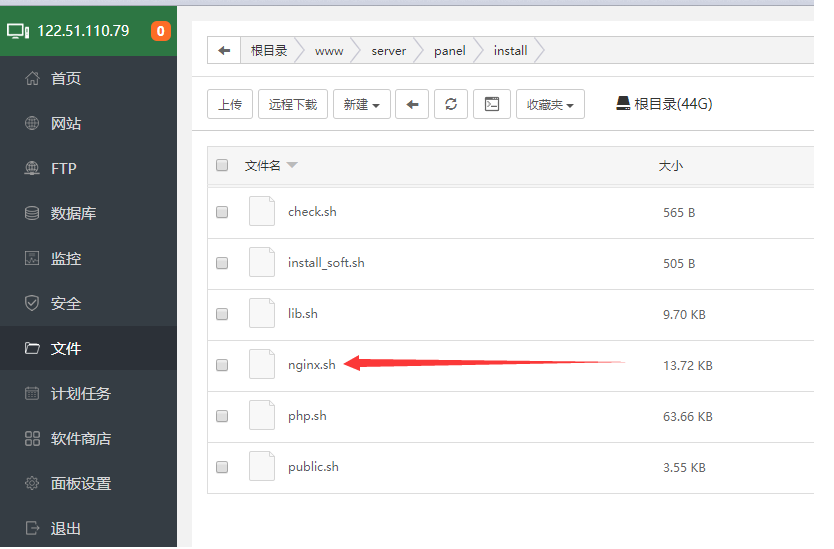 点编辑 找到 ./configure 部分 免费版7.1版大约在205行 我们添加一个 --add-module=/www/server/nginx_plus/nginx-rtmp-module 添加完成后如下:请勿直接复制 版本不一样 其他的配置也不一样 ~~~ ~~~ ./configure --add-module=/www/server/nginx_plus/nginx-rtmp-module --user=www --group=www --prefix=${Setup_Path} ${ENABLE_LUA} --add-module=${Setup_Path}/src/ngx_cache_purge --add-module=${Setup_Path}/src/nginx-sticky-module --with-openssl=${Setup_Path}/src/openssl --with-pcre=pcre-${pcre_version} ${ENABLE_HTTP2} --with-http_stub_status_module --with-http_ssl_module --with-http_image_filter_module --with-http_gzip_static_module --with-http_gunzip_module --with-ipv6 --with-http_sub_module --with-http_flv_module --with-http_addition_module --with-http_realip_module --with-http_mp4_module --with-ld-opt="-Wl,-E" --with-cc-opt="-Wno-error" ${jemallocLD} ${ENABLE_NGX_PAGESPEED} ${ADD_EXTENSION} ~~~ ~~~ 可以看出就是在 --user=www 前面加上了 \--add-module=/www/server/nginx_plus/nginx-rtmp-module空格隔开 添加完了 记得保存 ## **第二步** 打开XSHELL 命令工具 或者宝塔后台的 宝塔终端 输入你服务器的root密码登录。 执行git clone[https://github.com/arut/nginx-rtmp-module](https://github.com/arut/nginx-rtmp-module)/www/server/nginx_plus/nginx-rtmp-module/ 语句,直到100%完成 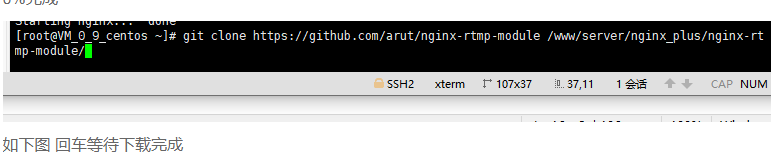 ## **第三步** 第二步完成后 输入命令 sh /www/server/panel/install/nginx.sh install 1.17 回车进行nginx的编译 就不截图了和上面一样 等待编译完成 完成后大概是这样的编译时间很快几分钟的事 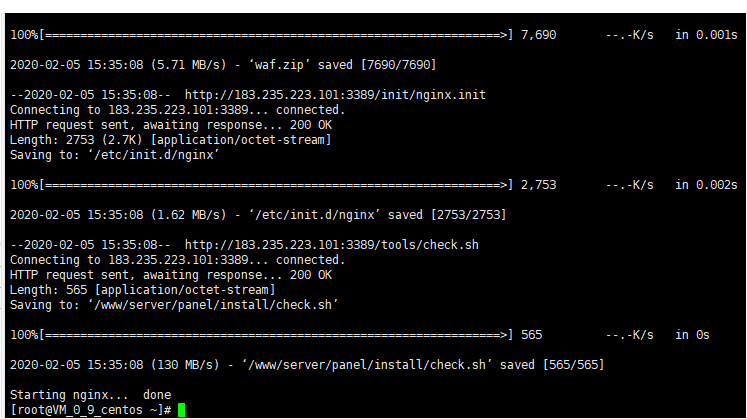 注意,安装成功后就不要使用宝塔后台的NGINX切换版本功能了 以上部分参考 [https://www.bt.cn/bbs/forum.php?mod=viewthread&tid=33703](https://www.bt.cn/bbs/forum.php?mod=viewthread&tid=33703) 并进行了修正。 ## 4**第四步** www 文件夹下建立 tmp 文件夹 tmp文件夹下建立 live 文件夹 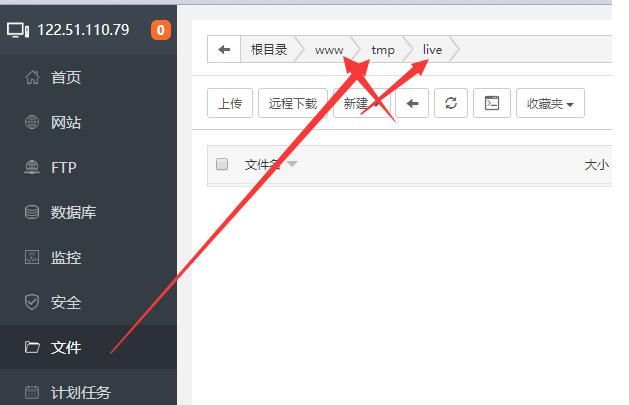 继续打开 /www/server/nginx/conf 目录下的 nginx.conf 文件 在 ~~~ events { use epoll; worker_connections 51200; multi_accept on; } ~~~ 下面加上 ~~~ rtmp { server { listen 1935; #监听的端口 chunk_size 4000; application hls { live on; hls on; hls_path /www/tmp/live;#视频流存放地址 hls_fragment 1s; hls_playlist_length 2s; hls_continuous on; #连续模式。 hls_cleanup on; #对多余的切片进行删除。 hls_nested on; #嵌套模式。 } } } ~~~ 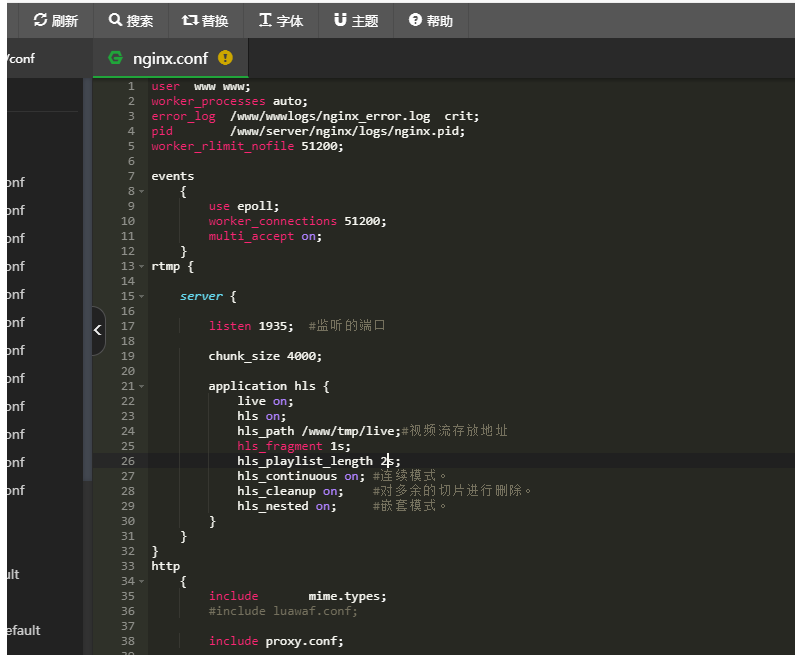 在 ~~~ access_log /www/wwwlogs/access.log; } ~~~ 下面加上 ~~~ server { listen 8080; ####要配置https格式访问的话就要把下面的启用,即把开头的#号删除,同时修改域名及证书 #listen 8082 ssl; #https协议的端口号 比如 https://xx.com:8082/ #server_name svn.php168.com; #填写绑定证书的域名 #ssl_certificate C:/nginx-rtmp-win32-dev/conf/svn.php168.com.crt; #换成自己的证书 注意路径 #ssl_certificate_key C:/nginx-rtmp-win32-dev/conf/svn.php168.com.key; #换成自己的证书 #ssl_protocols TLSv1 TLSv1.1 TLSv1.2; #ssl_ciphers ECDHE-RSA-AES128-GCM-SHA256:HIGH:!aNULL:!MD5:!RC4:!DHE; #ssl_prefer_server_ciphers on; #ssl_session_cache shared:SSL:10m; #ssl_session_timeout 10m; #error_page 497 https://$host$request_uri; location / { root html; } location /stat { rtmp_stat all; rtmp_stat_stylesheet stat.xsl; } location /stat.xsl { root /www/server/nginx_plus/nginx-rtmp-module/; } location /hls { #添加视频流存放地址。 types { application/vnd.apple.mpegurl m3u8; video/mp2t ts; } #访问权限开启,否则访问这个地址会报403 autoindex on; alias /www/tmp/live;#视频流存放地址,与上面的hls_path相对应,这里root和alias的区别可自行百度 expires -1; add_header Cache-Control no-cache; #防止跨域问题 add_header 'Access-Control-Allow-Origin' '*'; add_header 'Access-Control-Allow-Credentials' 'true'; add_header 'Access-Control-Allow-Methods' 'GET, POST, OPTIONS'; add_header 'Access-Control-Allow-Headers' 'DNT,X-CustomHeader,Keep-Alive,User-Agent,X-Requested-With,If-Modified-Since,Cache-Control,Content-Type'; } } ~~~ rtmp 的配置比较多 可以自行百度进行参数的设置这里仅仅是示例 添加完成后的完整配置:(可以对照着修改) ~~~ user www www; worker_processes auto; error_log /www/wwwlogs/nginx_error.log crit; pid /www/server/nginx/logs/nginx.pid; worker_rlimit_nofile 51200; events { use epoll; worker_connections 51200; multi_accept on; } rtmp { server { listen 1935; #监听的端口 chunk_size 4000; application hls { live on; hls on; hls_path /www/tmp/live;#视频流存放地址 hls_fragment 1s; hls_playlist_length 2s; hls_continuous on; #连续模式。 hls_cleanup on; #对多余的切片进行删除。 hls_nested on; #嵌套模式。 } } } http { include mime.types; #include luawaf.conf; include proxy.conf; default_type application/octet-stream; server_names_hash_bucket_size 512; client_header_buffer_size 32k; large_client_header_buffers 4 32k; client_max_body_size 50m; sendfile on; tcp_nopush on; keepalive_timeout 60; tcp_nodelay on; fastcgi_connect_timeout 300; fastcgi_send_timeout 300; fastcgi_read_timeout 300; fastcgi_buffer_size 64k; fastcgi_buffers 4 64k; fastcgi_busy_buffers_size 128k; fastcgi_temp_file_write_size 256k; fastcgi_intercept_errors on; gzip on; gzip_min_length 1k; gzip_buffers 4 16k; gzip_http_version 1.1; gzip_comp_level 2; gzip_types text/plain application/javascript application/x-javascript text/javascript text/css application/xml; gzip_vary on; gzip_proxied expired no-cache no-store private auth; gzip_disable "MSIE [1-6]\."; limit_conn_zone $binary_remote_addr zone=perip:10m; limit_conn_zone $server_name zone=perserver:10m; server_tokens off; access_log off; server { listen 888; server_name phpmyadmin; index index.html index.htm index.php; root /www/server/phpmyadmin; #error_page 404 /404.html; include enable-php.conf; location ~ .*\.(gif|jpg|jpeg|png|bmp|swf)$ { expires 30d; } location ~ .*\.(js|css)?$ { expires 12h; } location ~ /\. { deny all; } access_log /www/wwwlogs/access.log; } server { listen 8080; ####要配置https格式访问的话就要把下面的启用,即把开头的#号删除,同时修改域名及证书 #listen 8082 ssl; #https协议的端口号 比如 https://xx.com:8082/ #server_name svn.php168.com; #填写绑定证书的域名 #ssl_certificate C:/nginx-rtmp-win32-dev/conf/svn.php168.com.crt; #换成自己的证书 注意路径 #ssl_certificate_key C:/nginx-rtmp-win32-dev/conf/svn.php168.com.key; #换成自己的证书 #ssl_protocols TLSv1 TLSv1.1 TLSv1.2; #ssl_ciphers ECDHE-RSA-AES128-GCM-SHA256:HIGH:!aNULL:!MD5:!RC4:!DHE; #ssl_prefer_server_ciphers on; #ssl_session_cache shared:SSL:10m; #ssl_session_timeout 10m; #error_page 497 https://$host$request_uri; location / { root html; } location /stat { rtmp_stat all; rtmp_stat_stylesheet stat.xsl; } location /stat.xsl { root /www/server/nginx_plus/nginx-rtmp-module/; } location /hls { #添加视频流存放地址。 types { application/vnd.apple.mpegurl m3u8; video/mp2t ts; } #访问权限开启,否则访问这个地址会报403 autoindex on; alias /www/tmp/live;#视频流存放地址,与上面的hls_path相对应,这里root和alias的区别可自行百度 expires -1; add_header Cache-Control no-cache; #防止跨域问题 add_header 'Access-Control-Allow-Origin' '*'; add_header 'Access-Control-Allow-Credentials' 'true'; add_header 'Access-Control-Allow-Methods' 'GET, POST, OPTIONS'; add_header 'Access-Control-Allow-Headers' 'DNT,X-CustomHeader,Keep-Alive,User-Agent,X-Requested-With,If-Modified-Since,Cache-Control,Content-Type'; } } include /www/server/panel/vhost/nginx/*.conf; } ~~~ 最后记得点保存。 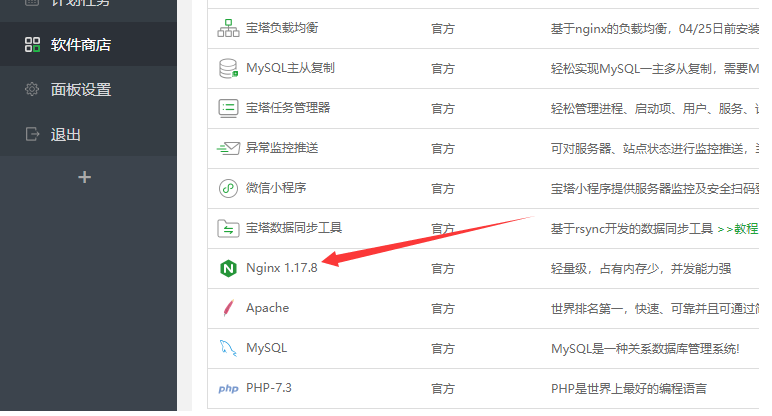 点他后面的设置按钮 先点重载配置 再点重启 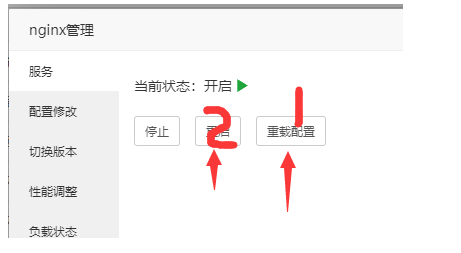 ## **最后一步** 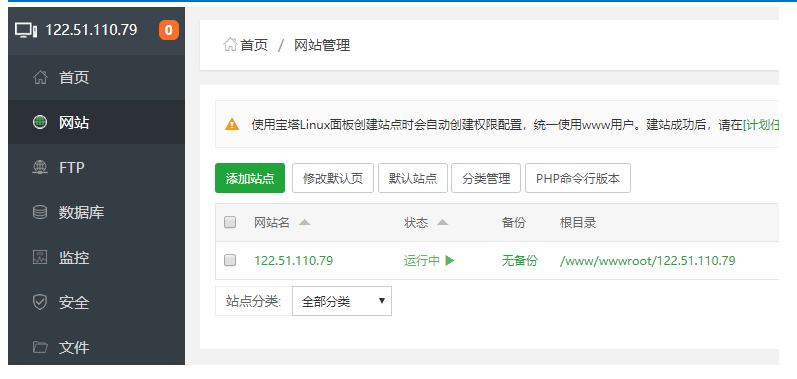 在这里我们可以添加一个 ip或者你域名的网站 推流地址:rtmp://122.51.110.79/hls/selfserver162 ip可以是你这里绑定的域名或者ip selfserver162 是流名称 播放地址:[http://122.51.110.79/hls/selfserver162/index.m3u8](http://122.51.110.79/hls/selfserver162/index.m3u8) selfserver162 是流名称 后台插件设置 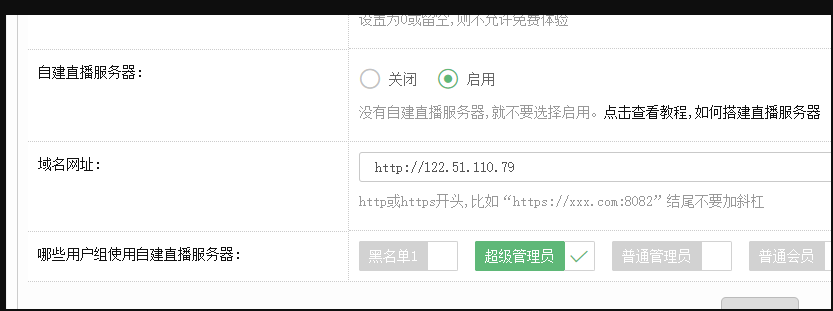 https://x1.php168.com/public/uploads/files/20200205/69_202002051909190ee29.rar 下载以上附件解压 放到你新创建的这个网站根目录。 宝塔后台添加一个定时任务一分钟执行一次就好 或者在xshell cd到你刚刚创建的网站根目录执行 nohup php zhibo.php & 任何按任意键返回控制台 再关闭xshell即可 定时任务和命令模式只能选择一个 zhibo.php 请打开修改17 18 19行为自己的网址 $web_url 为你展示直播的网站 $play_server 和$stat_url 为你最后一步在直播服务器创建的网站域名或者ip 步骤比较多 中间也修正过多次 应该是没有遗漏了 出问题概不负责 也是瞎鼓捣的 提供一个测试直播服务器 [http://122.51.110.79](http://122.51.110.79/) 直播插件选择自建服务器 输入这个ip即可 有效期一个月 1核1G1M宽带的 1块钱买了一个月测试了下自建服务器 没有用了 补充SSL的配置教程: zhibo.php 仅修改 protected static $play_server='[https://suifeng.cnsheep.cn](https://suifeng.cnsheep.cn/):8082'; 这里改为你的SSL网址+8082端口号 www 目录下新建 crt目录 里面新建2个文件 live.crt 和live.key 把我们申请到的证书写到文件中 或者直接上传到这里也可以随便都可以。 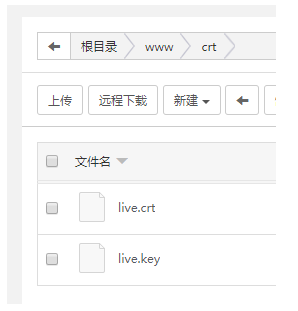 /www/server/nginx/conf/nginx.conf 的配置如下:对照着改一下 别直接复制过去 ~~~ user www www; worker_processes auto; error_log /www/wwwlogs/nginx_error.log crit; pid /www/server/nginx/logs/nginx.pid; worker_rlimit_nofile 51200; events { use epoll; worker_connections 51200; multi_accept on; } rtmp { server { listen 1935; #监听的端口 chunk_size 4000; application hls { live on; hls on; hls_path /www/tmp/live;#视频流存放地址 hls_fragment 2s; hls_playlist_length 5s; hls_continuous on; #连续模式。 hls_cleanup on; #对多余的切片进行删除。 hls_nested on; #嵌套模式。 } } } http { include mime.types; #include luawaf.conf; include proxy.conf; default_type application/octet-stream; server_names_hash_bucket_size 512; client_header_buffer_size 32k; large_client_header_buffers 4 32k; client_max_body_size 50m; sendfile on; tcp_nopush on; keepalive_timeout 60; tcp_nodelay on; fastcgi_connect_timeout 300; fastcgi_send_timeout 300; fastcgi_read_timeout 300; fastcgi_buffer_size 64k; fastcgi_buffers 4 64k; fastcgi_busy_buffers_size 128k; fastcgi_temp_file_write_size 256k; fastcgi_intercept_errors on; gzip on; gzip_min_length 1k; gzip_buffers 4 16k; gzip_http_version 1.1; gzip_comp_level 2; gzip_types text/plain application/javascript application/x-javascript text/javascript text/css application/xml; gzip_vary on; gzip_proxied expired no-cache no-store private auth; gzip_disable "MSIE [1-6]\."; limit_conn_zone $binary_remote_addr zone=perip:10m; limit_conn_zone $server_name zone=perserver:10m; server_tokens off; access_log off; server { listen 888; server_name phpmyadmin; index index.html index.htm index.php; root /www/server/phpmyadmin; #error_page 404 /404.html; include enable-php.conf; location ~ .*\.(gif|jpg|jpeg|png|bmp|swf)$ { expires 30d; } location ~ .*\.(js|css)?$ { expires 12h; } location ~ /\. { deny all; } access_log /www/wwwlogs/access.log; } server { listen 8080; ####要配置https格式访问的话就要把下面的启用,即把开头的#号删除,同时修改域名及证书 listen 8082 ssl; #https协议的端口号 比如 https://xx.com:8082/ server_name suifeng.cnsheep.cn; #填写绑定证书的域名 ssl_certificate /www/crt/live.crt; #换成自己的证书 注意路径 ssl_certificate_key /www/crt/live.key; #换成自己的证书 ssl_protocols TLSv1 TLSv1.1 TLSv1.2; ssl_ciphers ECDHE-RSA-AES128-GCM-SHA256:HIGH:!aNULL:!MD5:!RC4:!DHE; ssl_prefer_server_ciphers on; ssl_session_cache shared:SSL:10m; ssl_session_timeout 10m; error_page 497 https://$host$request_uri; location / { root html; } location /stat { rtmp_stat all; rtmp_stat_stylesheet stat.xsl; } location /stat.xsl { root /www/server/nginx_plus/nginx-rtmp-module/; } location /hls { #添加视频流存放地址。 types { application/vnd.apple.mpegurl m3u8; video/mp2t ts; } #访问权限开启,否则访问这个地址会报403 autoindex on; alias /www/tmp/live;#视频流存放地址,与上面的hls_path相对应,这里root和alias的区别可自行百度 expires -1; add_header Cache-Control no-cache; #add_header Access-Control-Allow-Origin *; add_header 'Access-Control-Allow-Origin' '*' always; add_header 'Access-Control-Allow-Credentials' 'true'; add_header 'Access-Control-Allow-Methods' 'GET, POST, OPTIONS'; add_header 'Access-Control-Allow-Headers' 'DNT,X-CustomHeader,Keep-Alive,User-Agent,X-Requested-With,If-Modified-Since,Cache-Control,Content-Type'; } } include /www/server/panel/vhost/nginx/*.conf; } ~~~ 改完后 重启服务器 记得安全组放行8082端口 在xshell cd到你刚刚创建的网站根目录执行 `nohup php zhibo.php & ` 任何按任意键返回控制台 再关闭`xshell`即可 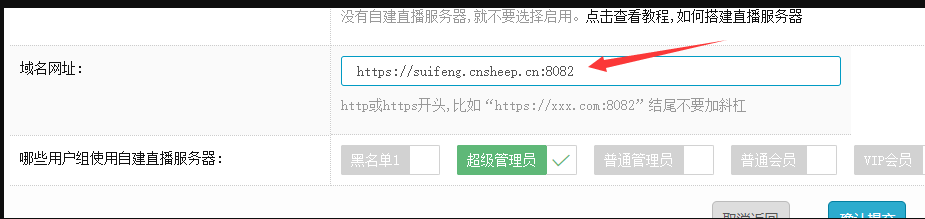
本文链接:https://x1.wanxiangsucai.com/read/386.html
上一篇:
下一篇:齐博x1云标签插件-一件提取关键词无法使用的解决办法
相关文章推荐
1.
关于自定义时间或者其他钩子安装后无效的一个解决办法
2.
模块安装文件讲解
3.
安装云市场应用注意事项
4.
重复安装应用导致重复执行的问题
5.
如何上传与编译手机可安装的文件
6.
使用宝塔面板php7.3的用户如果无法安装应用的解决办法
7.
001-下载安装x1
8.
关于安装七牛、腾讯、OSS等云储存无法上传提示没参数的解答(必看)
9.
支付插件卸载后无法重新安装的解决办法
10.
表单相关视频
齐博X1教程专栏最新文章
1.
通过随机二次元壁纸接口向齐博x1 bbs系统发布信息
2.
齐博x1云标签插件-一件提取关键词无法使用的解决办法..
3.
关于thinkphp5
4.
齐博X1更新记录
5.
解决Web部署 svg/woff/woff2字体 404错误
6.
云市场注意事项
7.
如何调取当前模块ID
8.
URL伪静态设置
9.
QQ登录接口配置
10.
邮箱接口设置之QQ企业邮箱
齐博X1教程专栏文章推荐
1.
标签云(更新3.3)
2.
内容重新渲染,使聊天内容更炫
3.
如何给内容页自定义个性模板
4.
开发者如何展示某套风格
5.
如何弹出客服会话窗口
6.
会员中心菜单权限显示
7.
调用当前页面的小程序码与普通二维码
8.
给表单某个字段设置初始值
9.
014-伪静态的相关设置
10.
商家圈子小程序的配置
建站工具推荐
您可能感兴趣的文章
通过随机二次元壁纸接口向齐博x1 bbs系统发布信息
齐博x1云标签插件-一件提取关键词无法使用的解决办法
关于thinkphp5
齐博X1更新记录
解决Web部署 svg/woff/woff2字体 404错误
云市场注意事项
如何调取当前模块ID
URL伪静态设置
QQ登录接口配置
邮箱接口设置之QQ企业邮箱